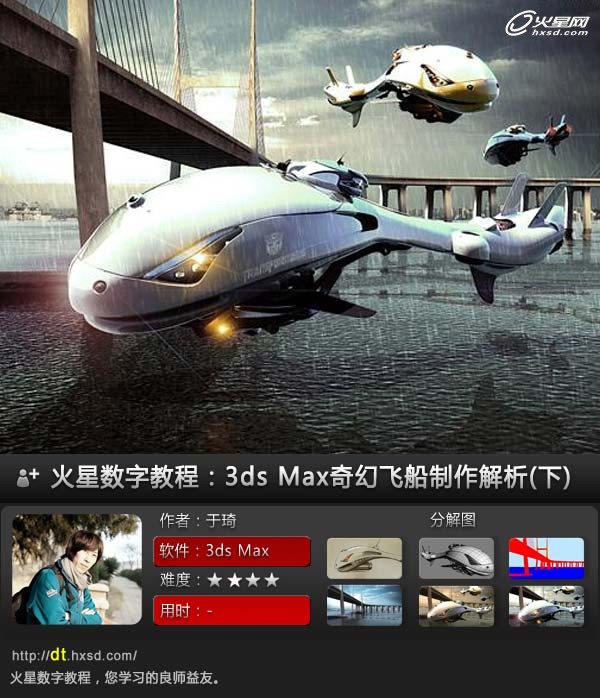
3ds Max做未来的飞船(上)
3ds Max做未来的飞船(下)
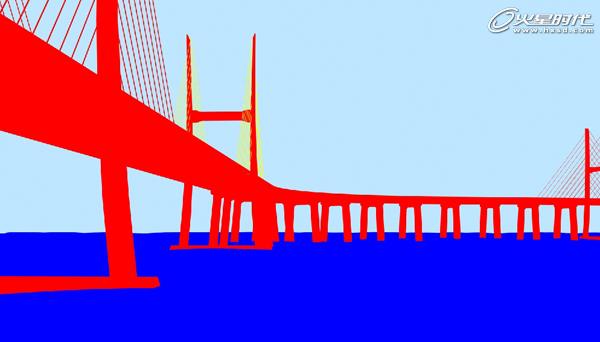
图27
选出适合桥体的材质并且在图像中覆盖整个大桥。(图28)
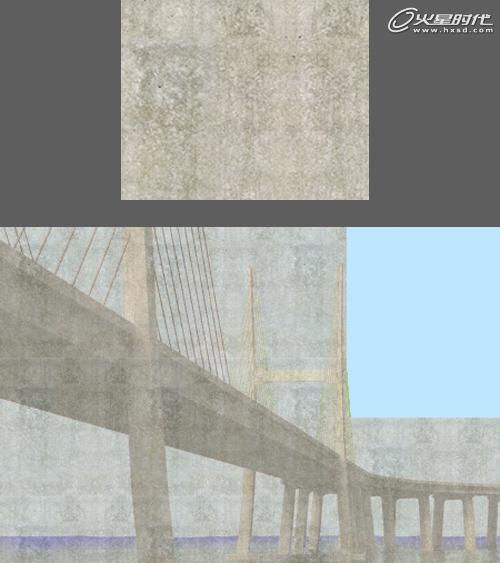
图28
涂层的叠加方式为“正片叠底”并降低不透明度。(图29)
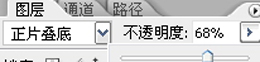
图29
利用通道选出大桥轮廓,创建蒙板,使材质隐藏大桥以外的显示。Ok这样大桥就有了最基本的材质了!(图30)
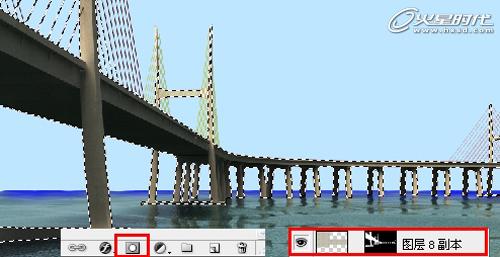
图30
把图层多复制几层,使用各种叠加方式,配合不透明度调节,增加材质的质感。(图31)
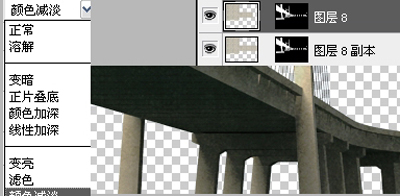
图31
使用羽化调节加深桥墩底部被水打湿的感觉,如法炮制,可以得到更多的局部细节。(图32)

图32
接下来是环境的处理,选出天空的图片,其实对于室外场景来说,天空的冲击力占了七成,如果对天空的挑选没有感觉,建议多看一些景物的摄影作品。(图33)

图33